Discord Compressor: odkryj 4 najlepsze kompresory dla swojego filmu
Mamy znajomych, którzy doświadczyli otrzymywania powiadomień z Discorda z informacją: „Twoje pliki są zbyt potężne” za każdym razem, gdy wysyłali do niego filmy. Nie jest to zaskakujące, ponieważ Discord pozwala tylko na filmy o rozmiarze mniejszym niż 8 MB. Z tego powodu wielu, nie tylko naszych znajomych, zaczęło szukać skutecznych kompresory wideo dla Discord. Wiemy, że znalezienie kompresora nie jest takie trudne, ponieważ na rynku dostępnych jest obecnie wiele różnych narzędzi. Nie możemy się jednak zgodzić, że wszystkie są skuteczne. Mając to na uwadze, przygotowaliśmy ten artykuł, w którym opisano najbardziej wydajne kompresory wideo, którym możesz zaufać. Poznaj ich, kontynuując czytanie poniżej.

Zanim przejdziemy do wytycznych dotyczących kompresorów plików dla Discorda, zajmijmy się tą częścią posiadania dalszej wiedzy na temat tej platformy.
Discord został uruchomiony w 2015 roku. Jest to platforma do natychmiastowego przetwarzania obrazu, z której korzysta ponad 300 milionów użytkowników w chwili pisania tego tekstu. Co więcej, ta aplikacja do przesyłania wiadomości promuje różne metody komunikacji, takie jak połączenia wideo, połączenia głosowe, wiadomości głosowe i SMS-y. Oprócz tego użytkownicy mogą również używać tej aplikacji do wysyłania plików multimedialnych na jej serwery, korzystając z prywatnego czatu.

Biorąc pod uwagę sto milionów użytkowników Discorda, nie możemy kłócić się o jego popularność. Jednak platforma ta zachowała swoje ograniczenia dotyczące rozmiaru plików, które użytkownicy mogą udostępniać. Innymi słowy, użytkownicy mogą udostępniać maksymalnie 8 MB plików wideo i audio w bezpłatnej wersji. Zobacz, dlaczego potrzebujesz reduktora rozmiaru wideo dla Discord. Nawet jeśli użytkownik może zdecydować się na uaktualnienie swojego planu do wersji premium, co zwiększa ograniczenie rozmiaru do 50 MB, nadal nie zapewnia to wystarczających argumentów, aby obsłużyć minutowy film.
Wyjaśniając powyższe stwierdzenia faktów, powinieneś już zobaczyć, jak ważny jest już kompresor wideo. Dlatego oto cztery najlepsze programy, które Ci pomogą.
Jak sugeruje nazwa tego narzędzia, this Najlepszy konwerter wideo tam zaczyna się ostateczność. Tak, został specjalnie stworzony do konwersji plików, ale czy wiesz, że zawiera również najlepsze narzędzia do edycji wideo i audio, w tym kompresor wideo i kompresor audio? Koncentrując się na reduktorze rozmiaru audio i wideo dla Discord, ten Video Converter Ultimate został wyposażony w zaawansowane technologie, takie jak sztuczna inteligencja, aby pomóc Ci w wydajnej, ale prostej procedurze kompresji. Ponadto obsługuje ponad 500 różnych formatów wejściowych i wyjściowych, co daje pewność pracy z dowolnym typem pliku, nad którym pracujesz. Bardziej niezwykłe w tym kompresorze jest to, że zapewnia podgląd i określenie rozmiaru sygnału wyjściowego, umożliwiając sprawdzenie rozmiaru i sposobu wyświetlania wideo przed zapisaniem.
Kluczowe cechy
Jak korzystać z kompresora wideo dla Discord
Pobierz i zainstaluj Video Converter Ultimate
Zacznij od pobrania tego niesamowitego edytora wideo, klikając jeden z Pobierać przyciski powyżej. Wybierz, czy chcesz pobrać instalator systemu operacyjnego swojego komputera. Gdy oprogramowanie zostanie zainstalowane i będzie gotowe, uruchom je.
Wybierz odpowiedni kompresor
Po uruchomieniu przejdź do jego Przybornik panelu i wybierz odpowiedni kompresor plików, którego chcesz użyć. Dostęp, czy Kompresor wideo narzędzie lub Kompresor dźwięku opcję potrzebną do pliku, który chcesz udostępnić na Discordzie. Tymczasem wybierzmy Kompresor wideo narzędzie.

Zaimportuj plik wideo
Po kliknięciu przycisku Video Compressor dla Discord pojawi się nowe okno. Stamtąd naciśnij Plus ikonę, aby przesłać docelowy plik wideo. Przeglądaj i wybierz wideo z folderu urządzenia za pomocą podwójnego kliknięcia.

Skompresuj plik
Możesz teraz dostosować przesłany plik, przeciągając Rozmiar pasek po lewej stronie, aby go skompresować. Możesz także ustawić inne ustawienia wstępne według własnego uznania. Następnie kliknij Zapowiedź przycisk, aby sprawdzić sygnał wyjściowy. Następnie naciśnij Kompresja przycisk umożliwiający zarządzanie zmianami.
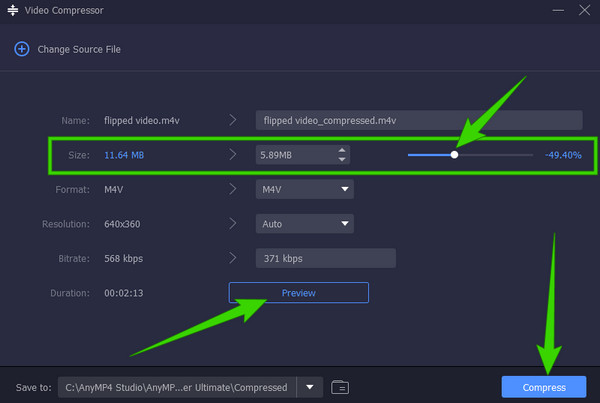

Jeśli szukasz przenośnego kompresora online, którego możesz używać do udostępniania na Discordzie, wybierz 8MB.video. Jest to również Kompresor GIF dla Discorda. Podobnie jak poprzednie narzędzie, to narzędzie internetowe zapewnia prosty interfejs odpowiadający jego głównemu celowi, czyli kompresji. Co więcej, dopasowanie wideo do wymaganego rozmiaru Discorda ułatwiło to, ponieważ możesz bezpośrednio zdecydować o zmniejszeniu pliku do 8 MB. Jednak pomimo jego właściwości tłumiących szum, nadal można zauważyć powolny proces importowania plików z obecnością reklam.

Kontynuujemy prezentację tej najlepszej aplikacji, która, jak twierdzi, konwertuje wideo do pliku wielkości Discord. Zaletą tego konwertera VideoProc jest to, że użytkownicy na każdym poziomie mogą szybko zamienić swoje wideo w plik o rozmiarze 8 MB lub mniejszym, korzystając z potężnego narzędzia do kompresji tego narzędzia. Oprócz rozmiaru możesz w razie potrzeby modyfikować szybkość transmisji i rozdzielczość pliku. Tymczasem ten reduktor rozmiaru wideo dla Discord jest dostępny w bezpłatnej wersji próbnej, która zachęca do zakupu planu premium, aby nadal z niego korzystać.

Na koniec weźmy darmową aplikację, jak sama nazwa wskazuje, Freemake Video Converter. Ta bezpłatna aplikacja pomoże Ci skompresować dowolny format wideo. Co więcej, jest to wszechstronny program do edycji wideo, który umożliwia konwersję, edycję i zmniejszanie rozmiaru pliku klipu w ramach kolorowego interfejsu. Nie będziesz miał problemów z wykorzystaniem jego interfejsu, ponieważ jest łatwy do zrozumienia. Jednak od tego czasu możesz przegapić jego użycie, jeśli używasz komputera Mac Kompresor MP4 for Discord jest dostępny tylko w systemie Windows i w Internecie.
Czy narzędzia do kompresji obniżają jakość wideo?
Obniżenie jakości po kompresji jest zjawiskiem normalnym. Możesz jednak kontrolować utratę jakości, używając odpowiedniego narzędzia do kompresji, np Najlepszy konwerter wideo.
Jakiego formatu wideo mogę używać na Discordzie?
Discord obsługuje formaty wideo MP4, MOV i WebM.
Czy mogę skompresować wideo za pomocą Discorda?
Nie. Niestety Discord nie ma narzędzi do edycji plików, takich jak kompresor.
Ten post zawiera uczciwą opisową recenzję 4 kompresory wideo dla Discord. Możesz teraz mieć pewność, że przesyłasz swoje filmy na Discord, ponieważ wiesz, jakie narzędzia dobrze radzą sobie z kompresją. Każdy z nich jest dobry, ale jeśli chcesz tego, co najlepsze, jeśli chodzi o procedurę, funkcje i narzędzia, wybierz Najlepszy konwerter wideo.
Więcej czytania
Jak łatwo skompresować wideo na YouTube za pomocą najlepszego kompresora
Jak zmniejszyć rozmiar pliku wideo bez utraty jakości? Jak skompresować wideo na YouTube za darmo? Poznaj 3 sposoby kompresji wideo na YouTube z najlepszą jakością.
Jak skompresować wideo dla Vimeo z najlepszą jakością 2024
Czy powinienem kompresować wideo przed przesłaniem do Vimeo? Jak skompresować wideo dla Vimeo? W tym poście opisano 3 sposoby, w tym bezpłatną metodę kompresji wideo online.
Metody pracy 100% do kompresji pliku wideo na potrzeby postu na Facebooku
Film jest za duży, aby opublikować go na Facebooku? Przeczytaj nasz poradnik, jak skompresować plik wideo na Facebooku i Messengerze.
Kompleksowy przewodnik dotyczący kompresji wideo do publikacji na Instagramie
Oto konkretny przewodnik, który pomoże Ci skompresować wideo na Instagram, abyś mógł udostępnić swój klip wideo w najlepszej jakości.